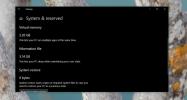Comment désactiver le flou d'arrière-plan de l'écran de connexion sur Windows 10
Windows 10 1903 a quelques nouveaux changements d'interface utilisateur, mais l'un des plus évidents est le flou qui est maintenant appliqué à l'arrière-plan de l'écran de connexion. Une fois que vous avez fermé votre écran de verrouillage, vous voyez l'écran de connexion où vous devez entrer votre mot de passe ou PIN. Il a le même arrière-plan que l'écran de verrouillage, mais il est maintenant flou. Si vous ne l'aimez pas, vous pouvez désactiver le flou d'arrière-plan de l'écran de connexion de deux manières.

Désactiver le flou d'arrière-plan de l'écran de connexion
Le flou d'arrière-plan de l'écran de connexion fait partie de la conception acrylique que Microsoft ajoute à divers éléments de l'interface utilisateur sur Windows 10. Il a commencé à l'ajouter il y a quelque temps avec des mises à jour de fonctionnalités majeures et il est présent dans un certain nombre d'applications UWP stock. En tant que tel, cet effet de flou ou acrylique peut être désactivé.
Ouvrez l'application Paramètres et accédez au groupe de paramètres Personnalisation. Sélectionnez l'onglet Couleur et désactivez les «effets de transparence» en désactivant le commutateur. Cela désactivera l'effet acrylique tout au long du système d'exploitation et cela inclut l'écran de connexion.

Si vous aimez l'effet acrylique sur Windows 10 mais que vous pouvez vous en passer sur l'écran de connexion, il y a un hack de registre qui vous permet de désactiver le flou d'arrière-plan de l'écran de connexion tout en conservant la transparence effets.
Vous aurez besoin des droits d'administrateur pour modifier le registre. Appuyez sur le raccourci clavier Win + R et ouvrez la boîte d'exécution. Entrez «regedit» et appuyez sur entrée.
Dans l'éditeur de registre, accédez à l'emplacement suivant;
Ordinateur \ HKEY_LOCAL_MACHINE \ SOFTWARE \ Policies \ Microsoft \ Windows \ System
Cliquez avec le bouton droit sur la clé système et sélectionnez Nouveau> Valeur DWORD (32 bits). Nommez la valeur DisableAcrylicBackgroundOnLogon. Double-cliquez dessus et définissez sa valeur sur 1. Cela fera l'affaire. Le flou de l'arrière-plan de l'écran de connexion sera supprimé, mais vous verrez toujours l'effet acrylique dans le reste du système d'exploitation.

Chaque fois que vous souhaitez annuler cette modification, vous pouvez soit supprimer la valeur que vous avez créée, soit définir sa valeur sur 0.
Le flou sur l'écran de connexion est assez extrême. L'image d'arrière-plan est impossible à voir et lorsque vous passez de l'écran de verrouillage à l'écran de connexion, la transition est maladroite. Cela rend également l'arrière-plan de l'écran de connexion quelque peu inutile. C'est quand même une question de ce que vous aimez personnellement. Si vous n'aimez pas le flou, il est assez facile de le désactiver. À l'heure actuelle, il n'y a aucun moyen de modifier l'intensité du flou et nous doutons qu'il y en aura bientôt. L'effet acrylique existe depuis plus d'un an et jusqu'à présent, rien ne permet aux utilisateurs de le personnaliser.
Chercher
Messages Récents
Réduisez l'utilisation de la mémoire sous Windows 7 / Vista / XP
Certaines applications de Windows prennent trop de mémoire pour que...
Comment supprimer le fichier d'hibernation sur Windows 10
Vous pouvez afficher l'utilisation du stockage par dossier pour tou...
FastLogon ignore la connexion Windows et verrouille votre PC
L'année dernière, nous avons écrit un guide sur journalisation et v...